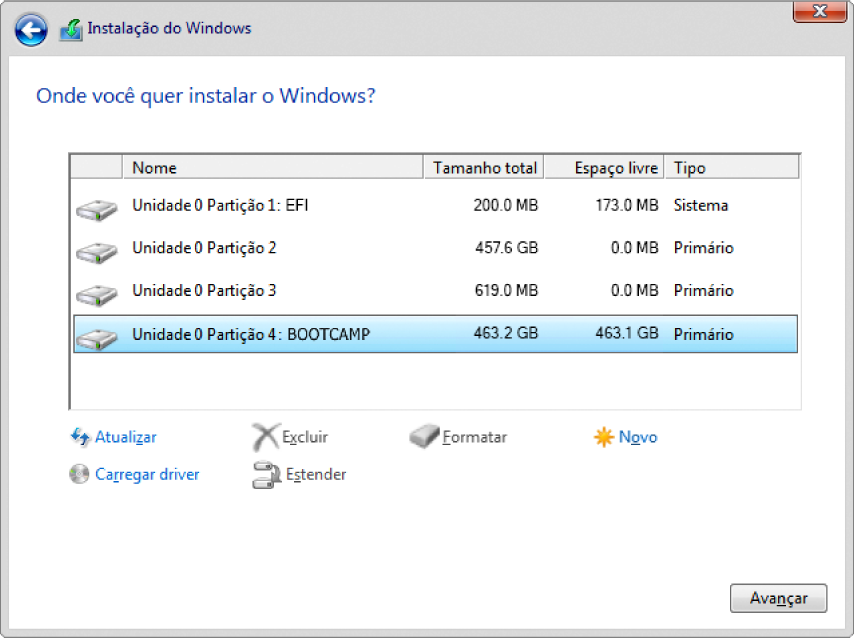BOOT CAMP com PROBLEMA
Boa Noite!
Estou tentando rodar o Boot Camp num Mac mini com High Sierra. Ao inicia-lo, uma janela de introdução aparece e recomenda backup. clicando em continuar, aparece um selecionador de tarefas. Ai está o problema numero 1:
Ao fazer isso num MAC AIR, uma janela "instalar windows" aparece. Nela já aparece uma sugestão de particionamento para o ssd.
Esta janela nao aparece no Mac mini, mas sim as 3 opções(criar o disco de inicialização, transferir sw de suporte do windows mais recente da apple, instalar o windows7 ou uma versão posterior.
Tentei a terceira alternativa e recebo a mensagem "requer uma unidade USB ou um DVD de instalação do windows de 64bits". E ao clicar em "ok" fico na mesma. Ou seja, nao consigo particionar pelo Boot Camp.
Alguém está com este problema ou sabe a solução?
já verifiquei e estou com o SSD em partição única.
Mac mini, macOS High Sierra (10.13.1), com SSD 512 Sata